U ovom ću članku govoriti o blokiranju Wi-Fi klijenata koji su spojeni na usmjerivač. Jednostavno rečeno, pokazat ću vam kako blokirati povezani uređaj pomoću MAC adrese u postavkama vašeg usmjerivača. Ili blokirajte apsolutno sve uređaje i dopustite samo nekoliko da se povežu. Nije čudno da je članak o blokiranju pristupa web lokacijama putem Tp-Link usmjerivača vrlo popularan. Nije neuobičajeno ograničiti pristup internetu putem usmjerivača uređaja ili ga potpuno blokirati.
Pogledajmo bliže uređaje za blokiranje prema MAC adresama na Asus, Tp-Link, D-link i Zyxel usmjerivačima. Oni provode ovu funkciju, iako svaki proizvođač ima svoj način. Ali to je u redu, nije teško shvatiti. Glavna stvar je da morate imati pristup postavkama usmjerivača. Neću ovdje opisivati zašto takva brava može biti korisna, zapravo postoji puno opcija. Usput, možete zabraniti apsolutno bilo koji uređaj da se povezuje na vaš Wi-Fi: pametni telefon, tablet, laptop itd.
Postoje dva načina na koje možete blokirati Wi-Fi klijente:
- Blokirajte apsolutno sve uređaje , nitko se ne može spojiti na vaš usmjerivač i dopuštajte samo potrebne uređaje (MAC adrese uređaja). Ova je metoda izvrsna za dodatnu zaštitu vaše Wi-Fi mreže. Uparen s dobrom lozinkom, to će vašu bežičnu mrežu učiniti vrlo sigurnom. Ali, ako često spajate nove uređaje, to nije baš povoljno jer ćete morati svaki put registrirati njihove MAC adrese.
- Pa, druga metoda koja se najčešće koristi je blokiranje određenih klijenata Wi-Fi mreže . Na primjer, u vašem domu 10 uređaja je spojeno na usmjerivač, a vi želite blokirati Internet (vezu) za jedan od njih.
Važno:
Ako želite blokirati uređaj koji trenutno nije povezan s vašom Wi-Fi mrežom, tada morate saznati njegovu MAC adresu. Ako je ovo mobilni uređaj, možete ga vidjeti u postavkama, obično na kartici "O uređaju" itd. Ako trebate saznati MAC adresu bežičnog adaptera prijenosnog računala, tada u naredbenom retku trebate pokrenuti naredbu ipconfig / all. Pojavit će se informacije gdje će biti navedena fizička adresa bežičnog adaptera. Samo nemojte brkati sa mrežnom karticom.
Pogledajmo pobliže sam proces na različitim usmjerivačima. Potražite upute za usmjerivač i slijedite upute.
Blokiranje uređaja putem MAC adrese na Asus usmjerivaču
Spojite se na usmjerivač i otvorite postavke na 192.168.1.1. Ili pogledajte detaljne upute za ulazak na upravljačku ploču. U postavkama idite na bežičnu mrežu - bežični MAC filter .
Naprotiv, odlomak Uključi filtrirane MAC adrese , postavite prekidač na Da . U izborniku Načina filtriranja MAC adresa možete odabrati Odbiti ili Prihvatiti. Postoje uređaji koje ćemo dodati na popis. Ako odaberete Prihvati , apsolutno će svi uređaji biti blokirani, osim onih koji ste dodali na popis. Najvjerojatnije, trebate ostaviti Deny da blokira samo neke klijente.
Zatim s popisa odaberite povezani uređaj koji želite blokirati ili ručno zapišite MAC adresu uređaja. Da biste dodali uređaj, kliknite gumb Dodaj (+) .
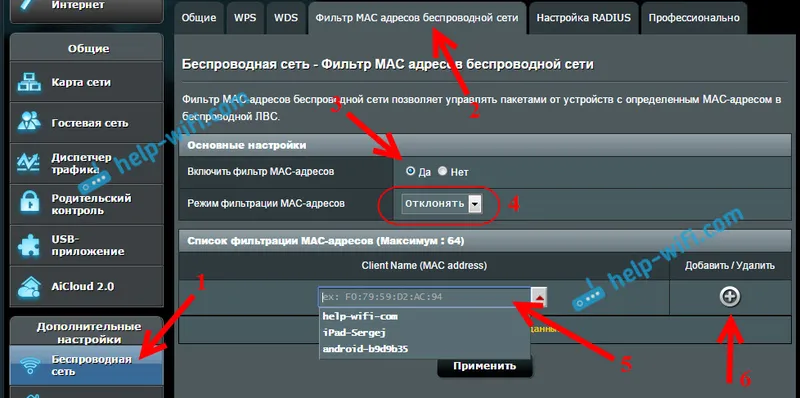
Na popisu se dodaje dodani klijent. Da biste spremili, kliknite gumb Primjeni . Uređaj će biti isključen s vaše Wi-Fi mreže i neće se moći povezati s njim dok ga ne deblokirate.
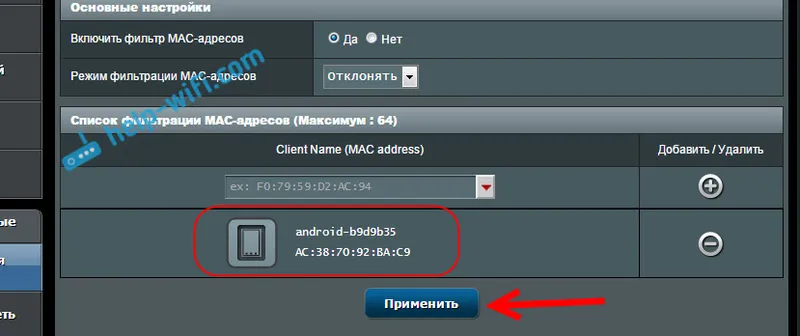
Da biste uklonili zaključavanje, kliknite ispred uređaja na gumb Ukloni (-) i kliknite Primijeni . Asus ovu funkciju provodi na vrlo jednostavan i jasan način. Mislim da ćete se složiti sa mnom.
Blokiramo Wi-Fi klijente prema MAC adresi na usmjerivaču Tp-Link
Već prema standardnoj shemi idite na postavke vašeg Tp-Link. Idi na Wireless kartica - Wireless MAC filtriranje . Kliknite na gumb Omogući da biste omogućili filtriranje.
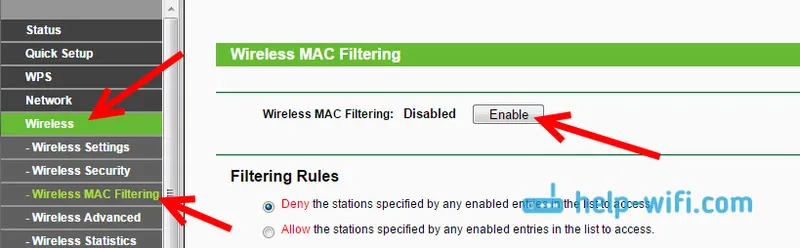
Odbijeno će biti postavljeno prema zadanim postavkama , što znači da će biti blokirani samo oni uređaji koje navedete. Ako odaberete Dopusti , apsolutno će svi uređaji biti blokirani. Kliknite gumb Dodaj novo ... da biste dodali novi uređaj.
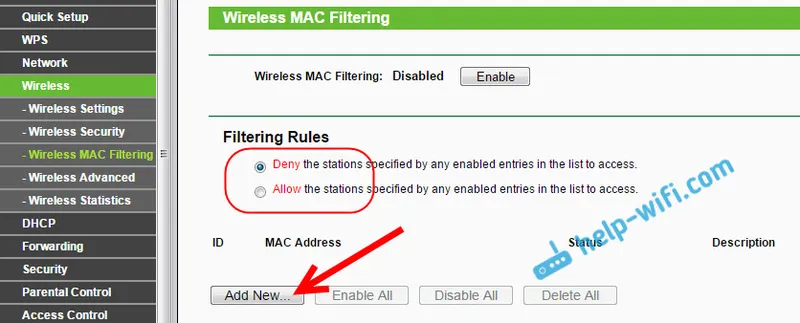
U polje MAC adresa napišite adresu uređaja koji želimo blokirati.
Da biste pogledali trenutno povezane uređaje i njihove adrese na usmjerivaču Tp-Link, idite na karticu Popis klijenata DHCP - DHCP. Tamo možete kopirati MAC adresu klijenta kojeg želite.
U polje Opis napišite proizvoljno ime pravila. I nasuprot Statusu, ostavite Omogućeno (to znači da je pravilo uključeno). Da biste spremili, kliknite gumb Spremi .
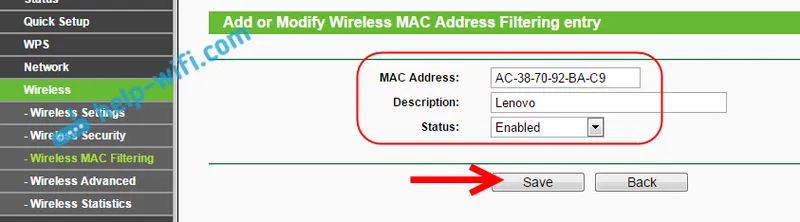
Pojavit će se stvoreno pravilo. Možete ga izbrisati ili promijeniti klikom na odgovarajuće veze nasuprot njemu. Ili stvorite novo pravilo za još jednog klijenta.
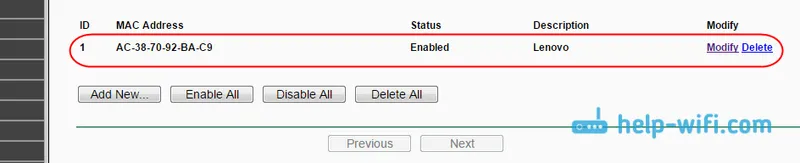
Da biste ponovno otključali uređaj, jednostavno izbrišite pravilo ili ga uredite i status promijenite u Onemogućeno .
Kako onemogućiti Wi-Fi uređaj na D-Link usmjerivaču?
Dakle, sada ćemo blokirati klijente na D-link DIR-615. Ulazimo u postavke na 192.168.0.1. Ako to radite prvi put, ili vam to ne uspije, pogledajte ovu uputu. U postavkama idite na karticu Wi-Fi - MAC filter - način filtriranja . U izborniku, nasuprot načinu ograničenja filtra za MAC , odaberite jednu od dvije mogućnosti: Dopusti ili Odbaci.
Ako želite blokirati jednog ili više klijenata, odaberite Blokiraj . A ako želite blokirati apsolutno sve Wi-Fi veze, osim onih uređaja koje dodate na popis, odaberite Dopusti . Kliknite gumb Primjeni .
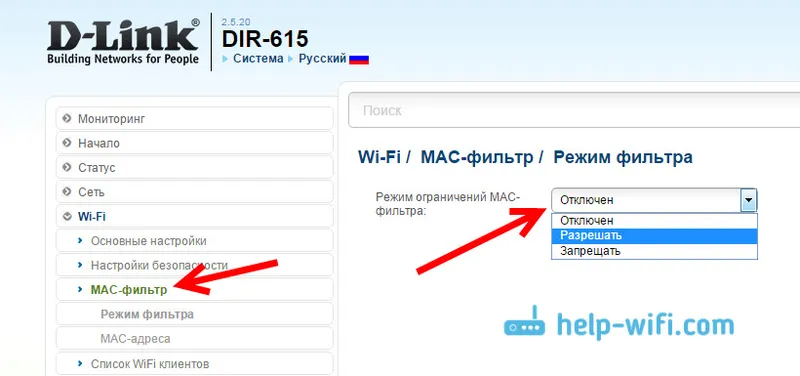
Zatim idite na karticu MAC filtra - MAC adrese . I s popisa (uređaji koji su povezani) odaberite uređaj koji želimo blokirati. Ili kliknite gumb za dodavanje i ručno upišite adresu. Kliknite gumb Primjeni .
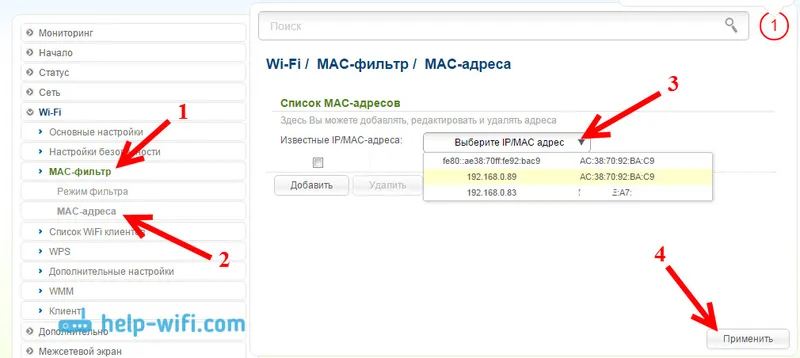
Dodani uređaji pojavljuju se na popisu i neće se moći povezati s vašom mrežom. Možete ih ukloniti s popisa ili dodati nove.
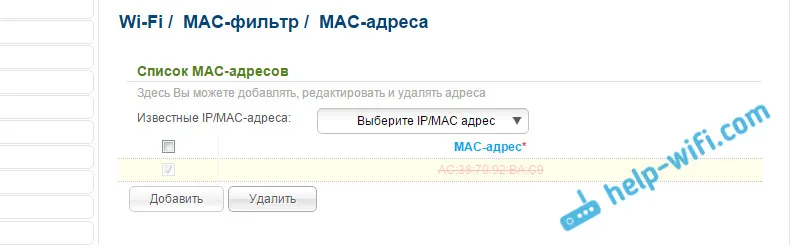
Ovako je konfiguriran na D-Link usmjerivačima. Jednostavno je, samo je šteta što naziv uređaja nije prikazan na popisu u blizini adrese. Teško je shvatiti koga blokirati.
Kontrolirajte Wi-Fi klijente prema MAC adresi na Zyxelu
Pogledajmo i postavljanje filtriranja pomoću MAC-a na ZyXEL Keenetic uređajima. Idite na postavke usmjerivača na 192.168.1.1. Prvo moramo registrirati potreban uređaj na kućnoj mreži. Da biste to učinili, odozdo idite na karticu Početna mreža , kliknite željeni uređaj na popisu i kliknite gumb Registriraj .
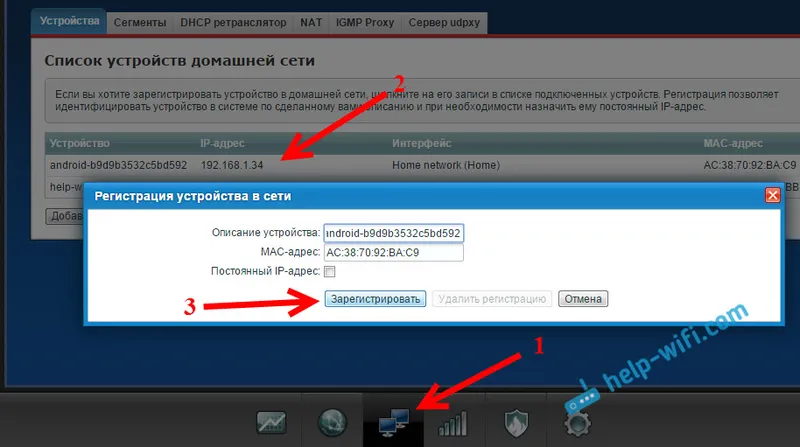
Zatim idite na karticu Wi-Fi mreža i odozgo otvorite karticu Popis pristupa . Prije svega, u polju Block Mode odaberite onaj koji vam odgovara. Bijeli popis - blokirajte sve uređaje osim onih na popisu. Crna lista - blokirajte samo one klijente koji su na popisu .
Označite potvrdni okvir za uređaj koji želite blokirati i kliknite gumb Primjeni .
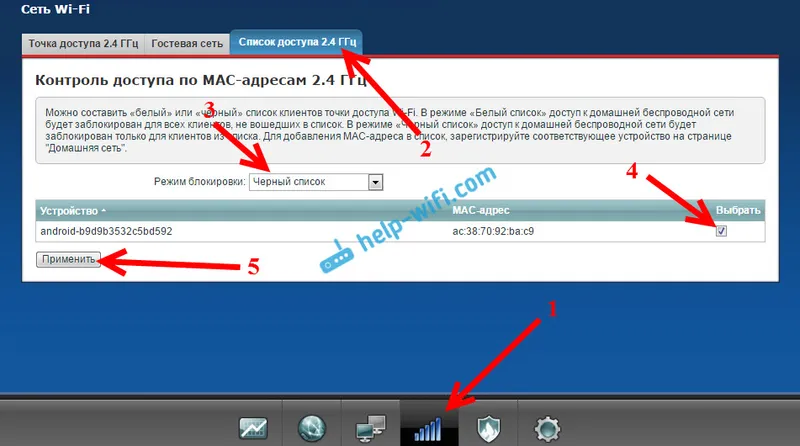
Nakon toga klijent će se isključiti s usmjerivača i više se neće moći povezati.
Da biste uklonili uređaj s crne liste, samo poništite okvir i primijeni postavke.

To je cijela uputa.
Može se dogoditi da se slučajno blokirate. U tom slučaju idite na postavke spajanjem na usmjerivač pomoću kabela ili drugog uređaja i uklonite svoj uređaj s popisa. Ako iznenada ne radi, tada možete resetirati postavke usmjerivača.
Nadam se da vam je moja pouka bila korisna. Sretno!
